Automatizatu web-orriak
Power Automate Hainbat ekintza eskaintzen ditu arakatzaileen automatizazio taldean erabiltzaileek web-arakatzaileekin elkarreragiteko aukera izan dezaten. Arakatzaileen automatizazioa web elementuekin elkarreragiteko erabiltzen den UI automatizazioaren kasu berezi bat da.
Automation arakatzaile integratua ez ezik, lau web arakatzaile onartzen dira gaur egun:
- Microsoft Edge
- Microsoft Internet Explorer
- Google Chrome
- Mozilla Firefox
Garrantzitsua da
Web-orriak automatizatu aurretik, arakatzaile-luzapen egokia instalatu eta arakatzailea horren arabera konfiguratu behar duzu. Onartutako arakatzaileei eta beharrezko luzapenei buruzko informazio gehiago aurkitzeko, joan Instalatu Power Automate arakatzaileen luzapenak atalera.
Web-orri bat automatizatzeko, abiarazi edo bateratutako arakatzaileetako bat erantsi behar duzu, eta, ondoren, arakatzailearen automatizazio ekintzak zabaldu. Arakatzailea automatizatzeko ekintzek web-orriekin elkarreragiteko eta gertaerak imitatzeko aukera ematen dute, hala nola klik egitea, JavaScript script-ak erabiliz. Fluxua eskuz garatu dezakezu edo grabagailua erabiliz.
Oharra
Mahaigainerako Power Automate ko web-automatizazioak portaera bat du, non ezin den sistemaren beste erabiltzaile batekin ireki edo irekitzeko erabilitakoa ez den beste sistema-erabiltzaile batekin ireki den arakatzailerik erantsi Power Automate mahaigainerako. Jokabide hau segurtasun arrazoiengatik gertatzen da.
Lehenespenez, arakatzailearen automatizazio-ekintzek ez dute saguaren erakuslea pantailan mugitzen. Ondorioz, web-arakatzailea minimizatuta dagoenean ere exekutatu daitezke edo helburuko fitxa fokatutako fitxa ez da. Funtzionalitate honek zure makinan beste jarduera batzuk egiteko aukera ematen dizu arakatzailearen automatizazio-fluxua martxan dagoen bitartean.
Hala ere, ekintza batzuek, esaterako, Egin klik estekan web-orrian eta Bete ezazu testu-eremua web-orrian kasuetarako interakzio fisikoak onartzen dituzte. non JavaScript gertaerek ez duten espero bezala funtzionatzen. Interakzio fisikoa gaitzen baduzu, arakatzailea ezin da minimizatu, eta helburuko fitxa bideratu behar da.
Erabili Internet Explorer eta Automation arakatzailea
Automation arakatzailea Internet Explorern oinarritzen den arren, automatizazioaren eraginkortasuna areagotzen duten ezaugarri eta muga batzuk eskaintzen ditu.
Automatizazio-arakatzaileak lehenbailehen funtzionatzen du, eta Internet Explorer k konfigurazio gehigarria behar du. Baliteke segurtasun-konfigurazioak nahi ez izatea eskuzko aldaketak debekatzen dituzten segurtasun-politika zorrotzak dituzten erakundeetan.
Sakatu web-orriko deskargatzeko estekan ekintzak Automation arakatzailearekin funtzionatzen du Internet Explorer bertsioa edozein dela ere. Benetako Internet Explorerrako, ekintzak 8. bertsioa edo berriagoa behar du.
Automatizazio-arakatzaileak Internet Explorer-n oztoporik gabe ager daitezkeen mezuen elkarrizketa-koadro guztiak kentzen ditu. Eginbide hau desiragarria ez bada, aplikatu ShowDialogs atzizkia URLaren amaieran Abiarazi berria Internet Explorer ekintza.
Automatizazio arakatzaileak ez ditu fitxak edo estekak leihoetan irekitzea onartzen. Esteka bat hautatzen duzunean, arakatzaileak leiho/instantzia berean irekiko du.
Automatizazio arakatzaileak errendimendu abantaila txiki bat du, ez dituelako alferrikako elementu eta gehigarririk kargatzen Internet Explorer k egiten duen bezala.
Nabigatzaileak eta web elementuak automatizatzea
Arakatzailea automatizatzeko beste edozein ekintza zabaldu aurretik, erabili arakatzailea abiarazteko ekintzetako bat arakatzailearen instantzia bat sortzeko. Arakatzaile saio berri bat has dezakezu edo lehendik dagoen bati erantsi.
- Abiarazi berria Microsoft Edge
- Abiarazi berria Internet Explorer
- Chrome berria bota
- Abiarazi berria Firefox
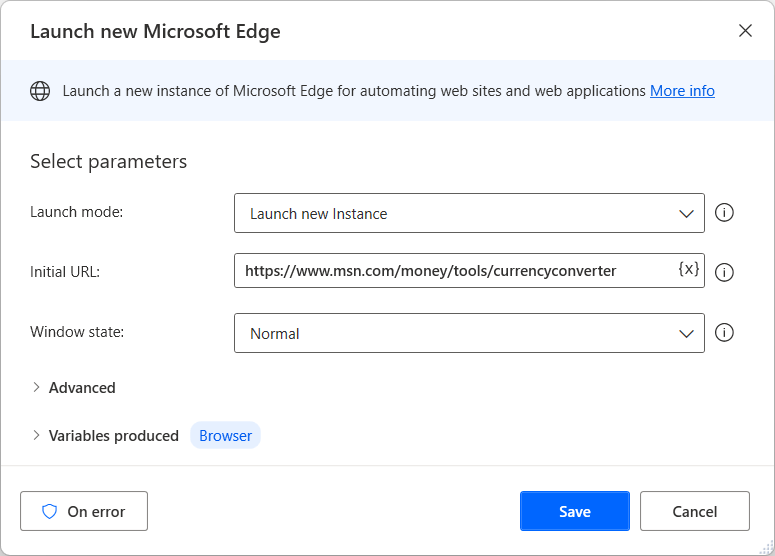
Arakatzaile-instantzia bat erabilgarri dagoenean, arakatzailearen automatizazio-ekintza beste inplementa ditzakezu web-orriekin elkarreragiteko. Web-inprimakiak betetzeko ekintzek web-orriei sarrera ematean oinarritzen dira, eta web-datuak erauzteko ekintzek, berriz, web-orrietako datuak ateratzen dituzte.
Eskuragarri dauden arakatzailearen automatizazio-ekintza guztiekin zerrenda bat aurki dezakezu Arakatzailearen automatizazio-ekintzen erreferentzian.
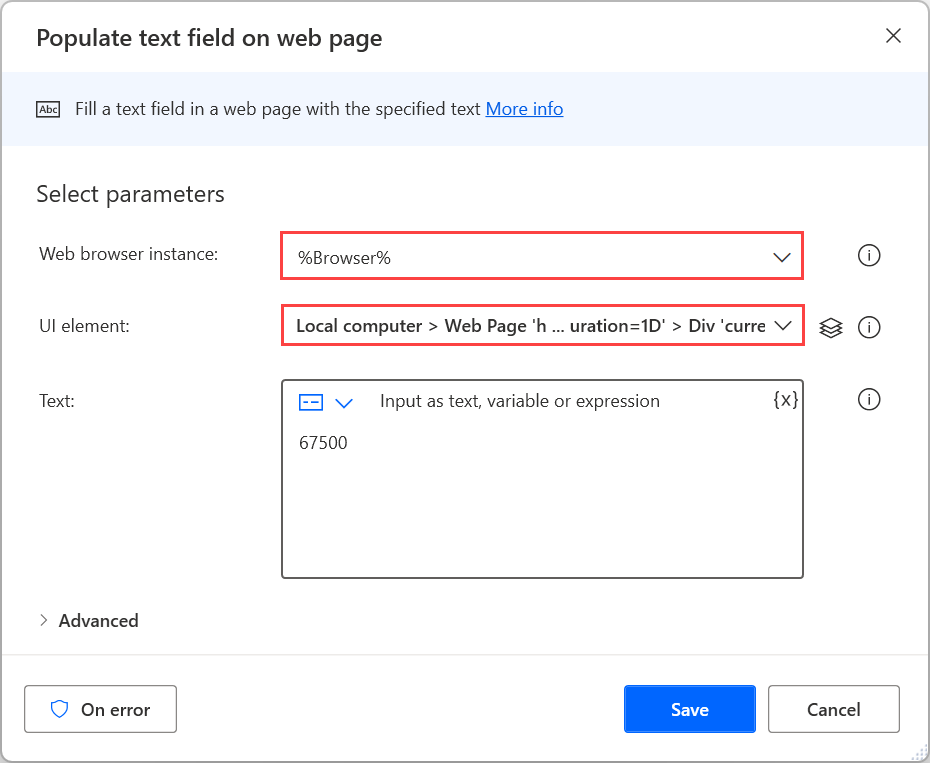
Arakatzailearen instantziaz gain, arakatzailearen automatizazio ekintza gehienek UI elementu bat behar dute elkarrekintzan aritzeko. Lehendik dauden UI elementuak ikusgai daude UI elementuen panelean, eta berriak zuzenean gehi daitezke ekintzaren propietateen edo panelaren bidez. UI elementuei buruzko informazio gehiago aurkitzeko, joan Automatizatu UI elementuak erabiliz.
Oharra
Arakatzailearen automatizazio-ekintzek webguneetatik ateratako UI elementuak soilik onartzen dituzte. Beraz, mahaigaineko aplikazioetatik ateratako UI elementuak ez daude erabilgarri arakatzailearen automatizazio-ekintzetan.
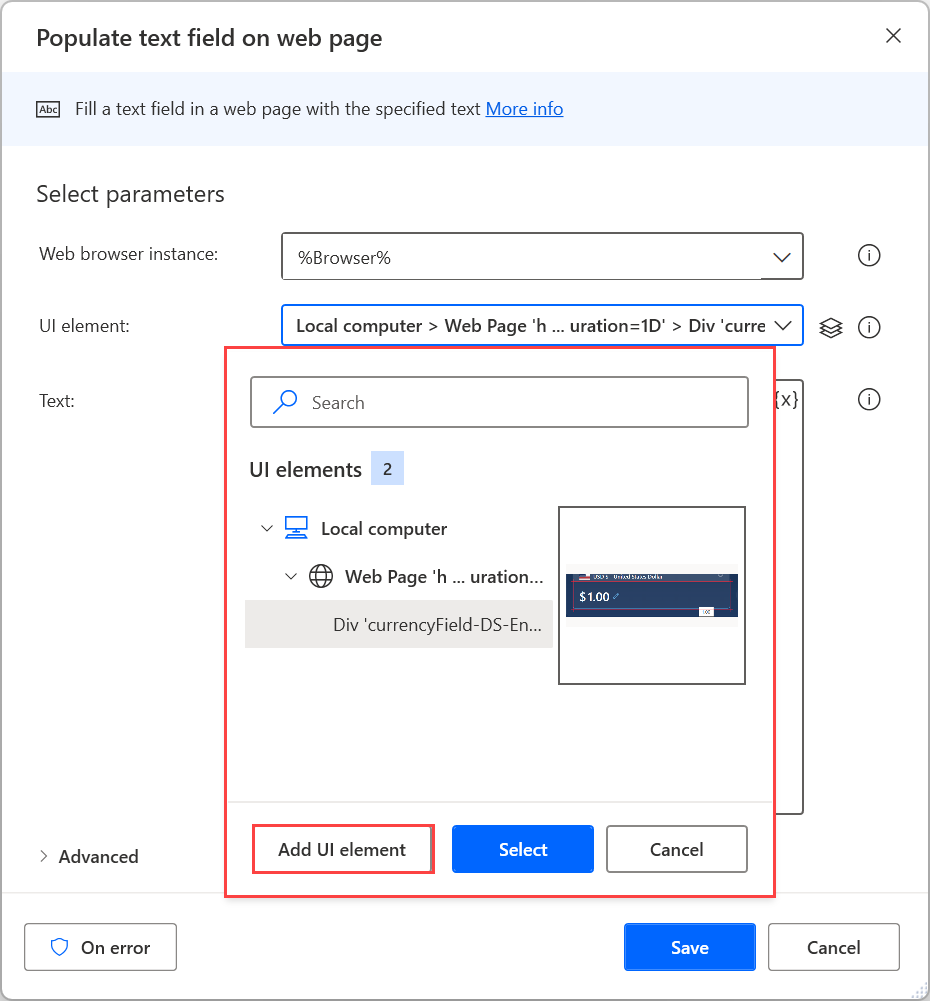
UI elementu berri bat gehitzeko, nabarmendu web-elementu egokia eta sakatu Ktrl + Ezkerreko klik. Beharrezko elementu guztiak gehitu ondoren, hautatu Eginda horiek gordetzeko.
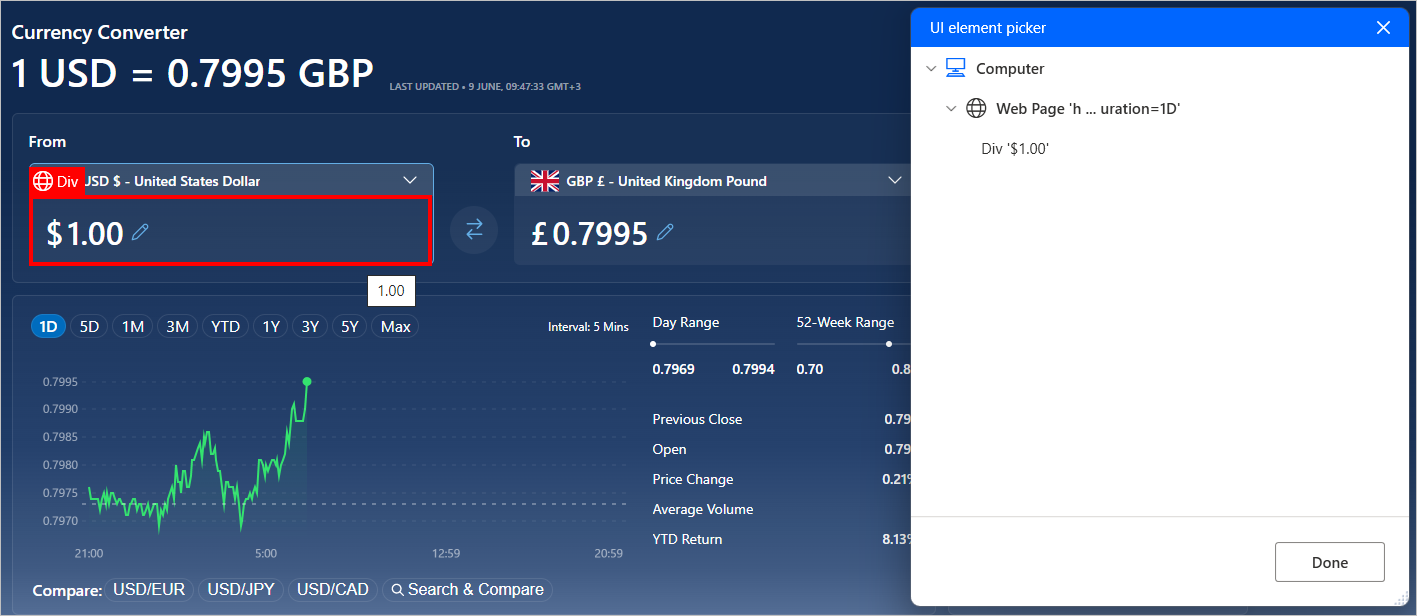
Sartu datuak web orrietan
Web-orri bati sarrera emateko, hautatu web-inprimakiak betetzeko ekintza egokia elementuaren izaeraren arabera. Adibidez, erabili Ezarri goitibeherako zerrendaren balioa web-orrian ekintza goitibeherako menu batean elementu bat hautatzeko.
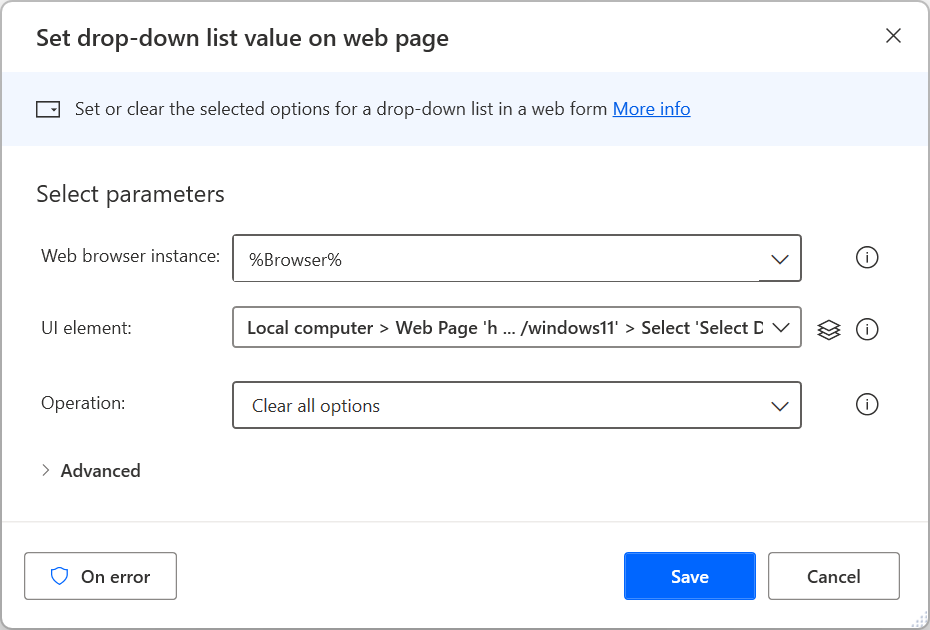
Atera datuak web orrietatik
Web-orri batetik datu zehatz bat ateratzeko, erabili Lortu web-orriaren xehetasunak edo Lortu elementuaren xehetasunak web-orrian ekintza, kasuan kasuko datuak web-orri osoari edo haren barneko elementu bati buruzkoak diren kontuan hartuta. Web-orrietatik xehetasunak ateratzeari buruzko informazio gehiago aurkitzeko, joan Web-orri bateko xehetasunak berreskuratu atalera.
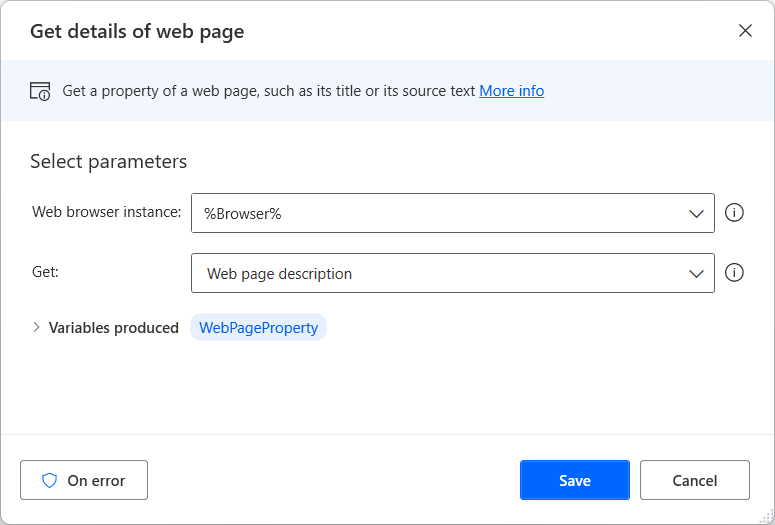
Aurrez betetako aukerez gain, eskuz hauta dezakezu aukeratutako web elementuak izan ditzakeen HTML atributuak berreskuratzea.
Gainera, Lortu elementuaren xehetasunak web orrian ekintzak goiko ezkerreko puntua lortzen duen waelementrectangle atributua onartzen du. eta web-elementu baten dimentsioak. Atributu honi buruzko informazio gehiago aurkitzeko, joan Lortu web-elementu baten koordenatuak eta tamainara.
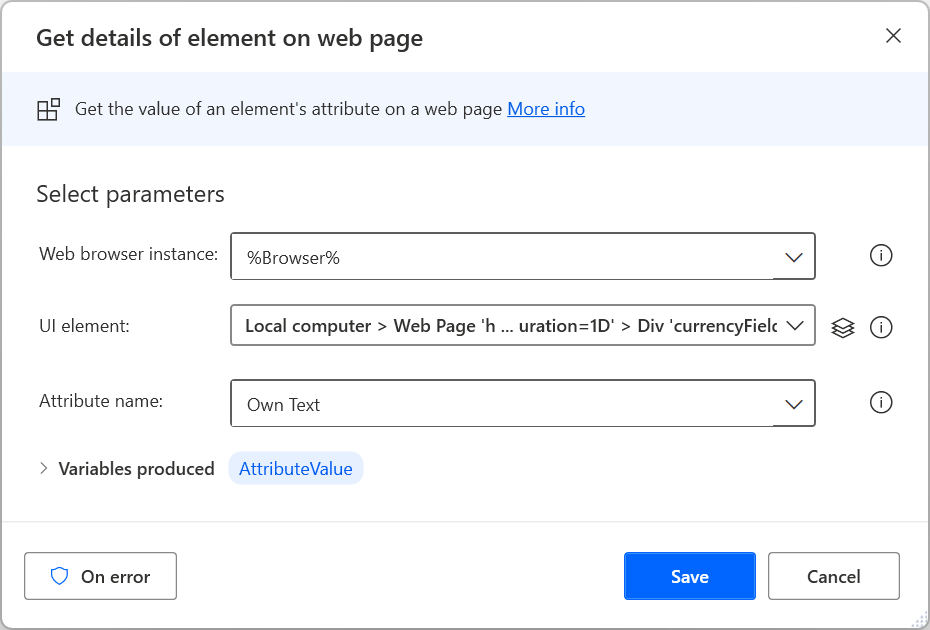
Erauzi egituratutako datuak web-orrietatik
Datu egituratu kopuru handiak ateratzeko, erabili Atera datuak web-orritik ekintza. Ateratako datuak balio bakar, zerrenda eta taula gisa gorde ditzakezu edo Excel lan-orrietan itsatsi ditzakezu.
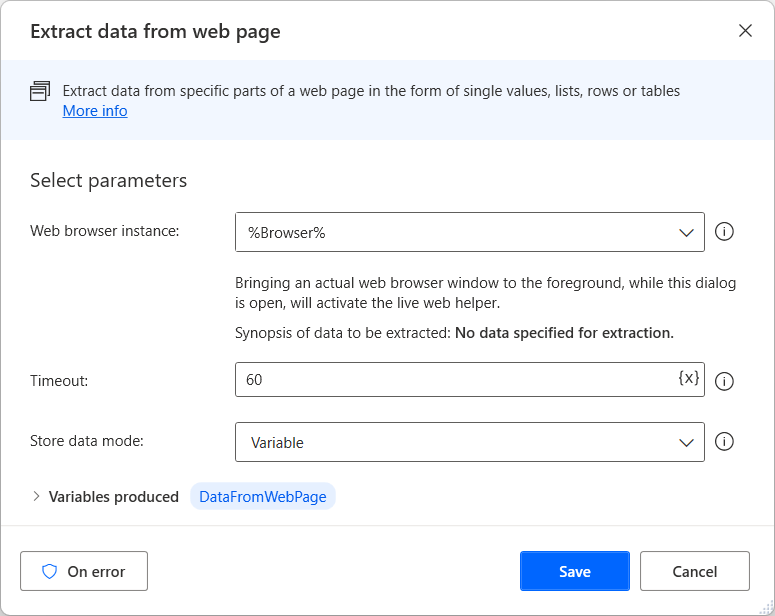
Zuzeneko web laguntzailea irekita dagoen bitartean, hautatu edo egin klik eskuineko botoiarekin helburuko datuak erabilgarri dauden erauzketa aukerak ikusteko. Balio bat ateratzeko, hautatu Atera elementuaren balioa, eta, ondoren, aukeratu berreskuratu nahi duzun HTML atributua.
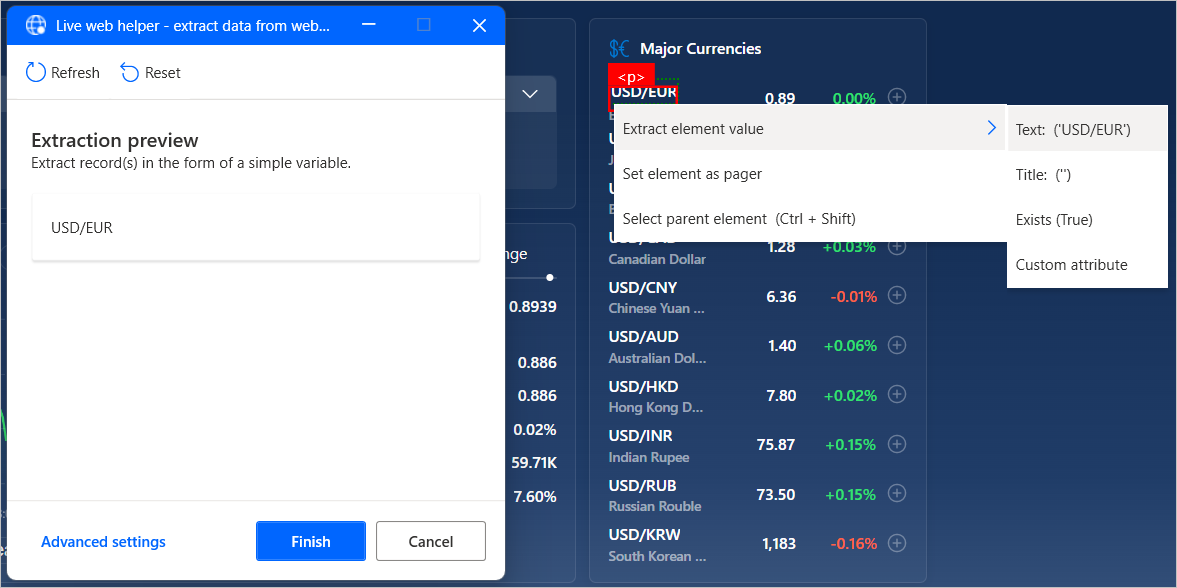
Power Automate automatikoki identifikatzen ditu datu-zerrendak edo taulak ateratzeko haien bi elementu edo gehiago hautatu ondoren.
Oharra
HTML taula osoa azkarrago ateratzeko, hautatu edo egin klik eskuineko botoiarekin taula eta hautatu Atera HTML taula osoa. Aukera hau Power Automate HTML taula gisa aitortzen duten elementuetarako soilik dago erabilgarri. Datuak taula gisa egituratuta badaude, baina ez badira HTML taula gisa ezagutzen, atera lehen bi elementuak, lehen azaldu bezala.
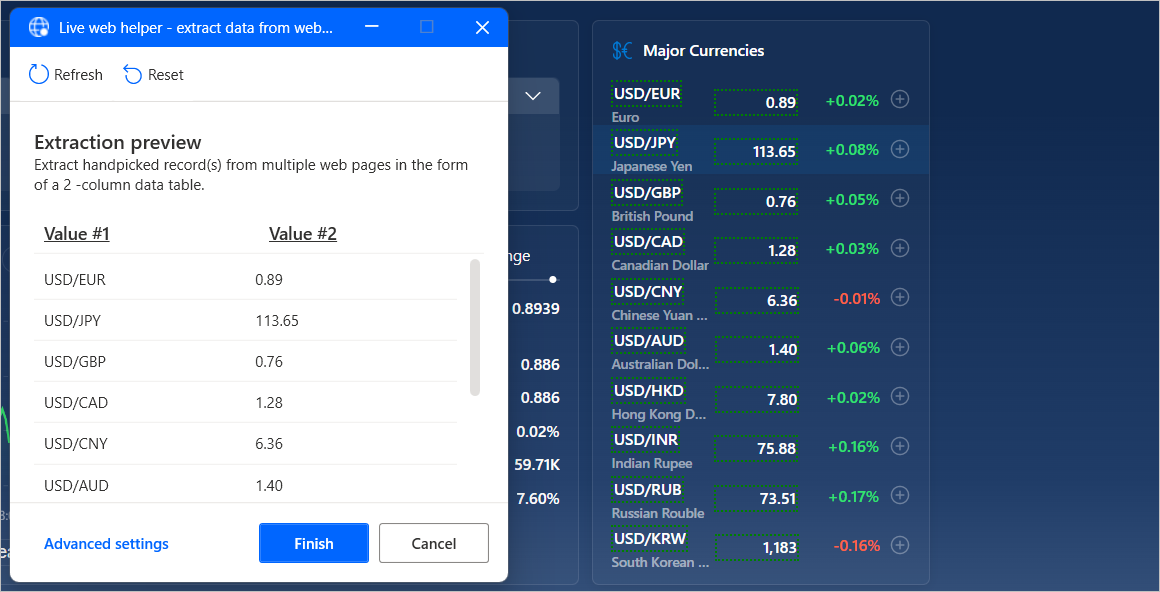
Bestela, elementu zehatzak zehazten dituzten CSS hautatzaileak eskuz sor edo edita ditzakezu.
CSS hautatzailea sortzeko, hautatu Ezarpen aurreratuak zuzeneko web laguntzailean, eta aukeratu atera nahi duzun balio mota. Balio bakarra, eskuz aukeratutako hainbat balio (hautatzaile ezberdin batek balio bakoitza definitzen du), zerrendak, taulak eta HTML taula osoak ateratzea aukera dezakezu.
CSS Hautatzaile bakoitzak HTML elementuaren zuhaitz-egiturak, bertatik atera beharreko atributuak eta hautapen aurreratuagoa ezartzeko adierazpen erregular batek osatzen du.
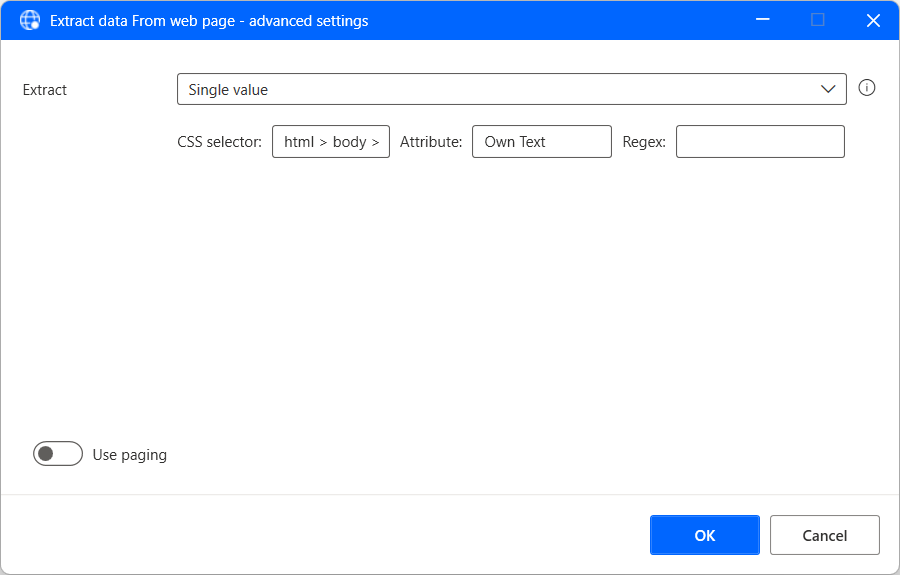
Erauzi egituratutako datuak hainbat orrialdetatik
Erauzi beharreko informazioa egitura bereko orrialde anitzen artean banatzen bada, orrialdearen konfigurazio egokia ezarri behar duzu.
Orrialdeak hainbat orrialderen artean nabigatzeko aukera ematen duten web elementuak dira. Datuak ateratzeko orri bat ezartzeko, hautatu edo egin klik eskuineko botoiarekin dagokion orri-elementua eta hautatu Ezarri elementua orri gisa.
Gainera, orri bat eskuz zehaztu dezakezu zuzeneko web laguntzailearen Ezarpen aurreratuak zuzeneko laguntzailearen bidez.
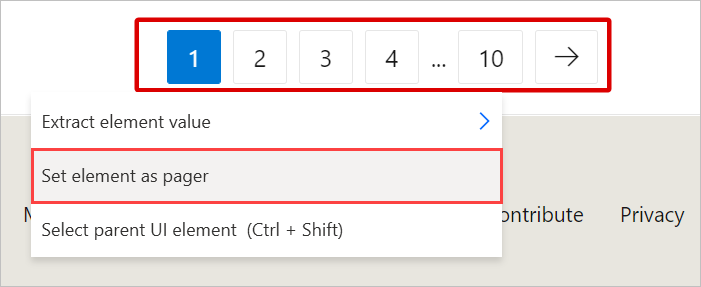
Datuen hautaketa amaitzen denean, itxi zuzeneko web laguntzailea eta konfiguratu parametro egokiak Atera datuak web-orritik ekintzan. Eskuragarri dauden orrialde guztietatik edo horietako kopuru zehatz batetik datuak ateratzea aukera dezakezu.
Aukeran, Prozesatu datuak erauztean gai dezakezu Power Automate erauzitako datuak modu ezberdinetan prozesatzeko, hala nola zuriuneak eta nahi ez diren karaktereak kenduz. Hala ere, aukera honek errendimenduan eragina izan dezake datu-kopuru handietarako.
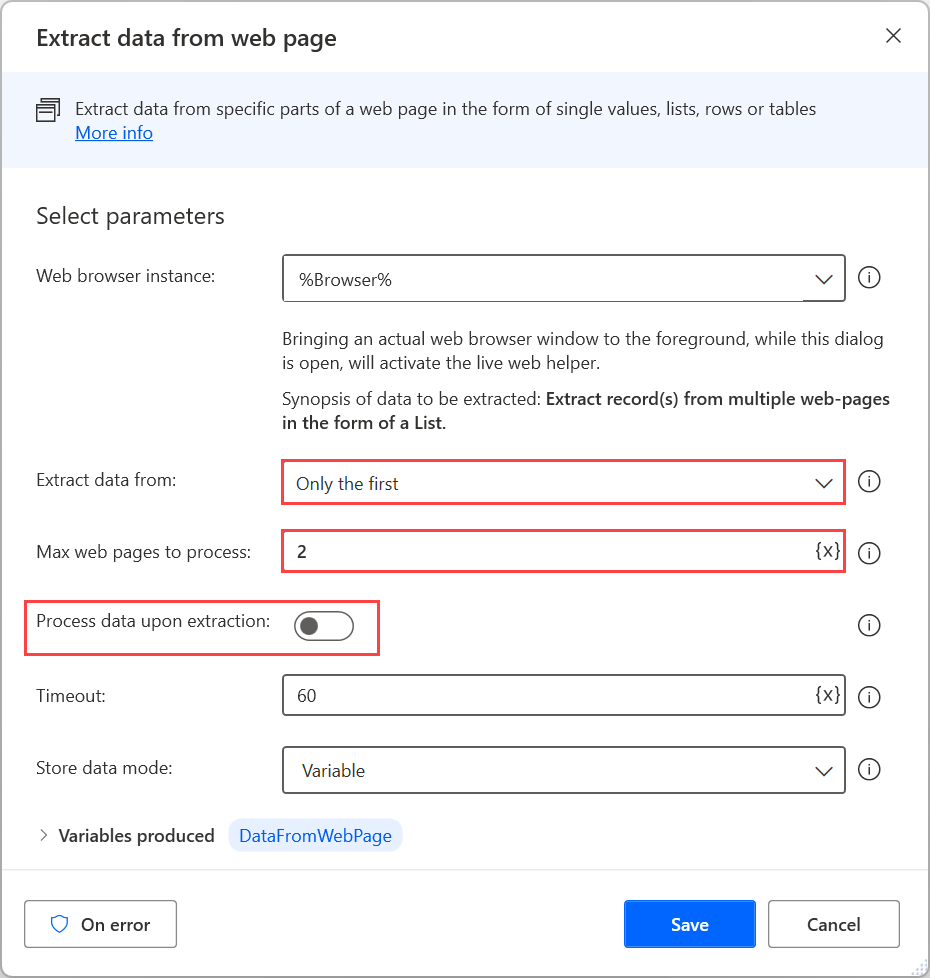
Web zerbitzuekin elkarreragin
Power Automate Hainbat HTTP ekintza eskaintzen ditu, web-baliabideekin zuzenean komunikatzeko aukera ematen dutenak, hala nola web-orriekin, fitxategiekin eta APIekin, web-arakatzailerik behar izan gabe. Eskuragarri dauden HTTP ekintza guztiekin zerrenda bat aurki dezakezu HTTP ekintzen erreferentzian.
Deskargatu web baliabideak
Erabili Deskargatu webetik ekintza zuzenean web-orriaren edukia edo sarean gordetako fitxategiak deskargatzeko.
Ekintza honen barruan GET eta POST metodoak erabil daitezke. Fitxategiak zuzenean deskargatu daitezke diskora, web-orrietako edukia aldagaietan gordetzen den bitartean.
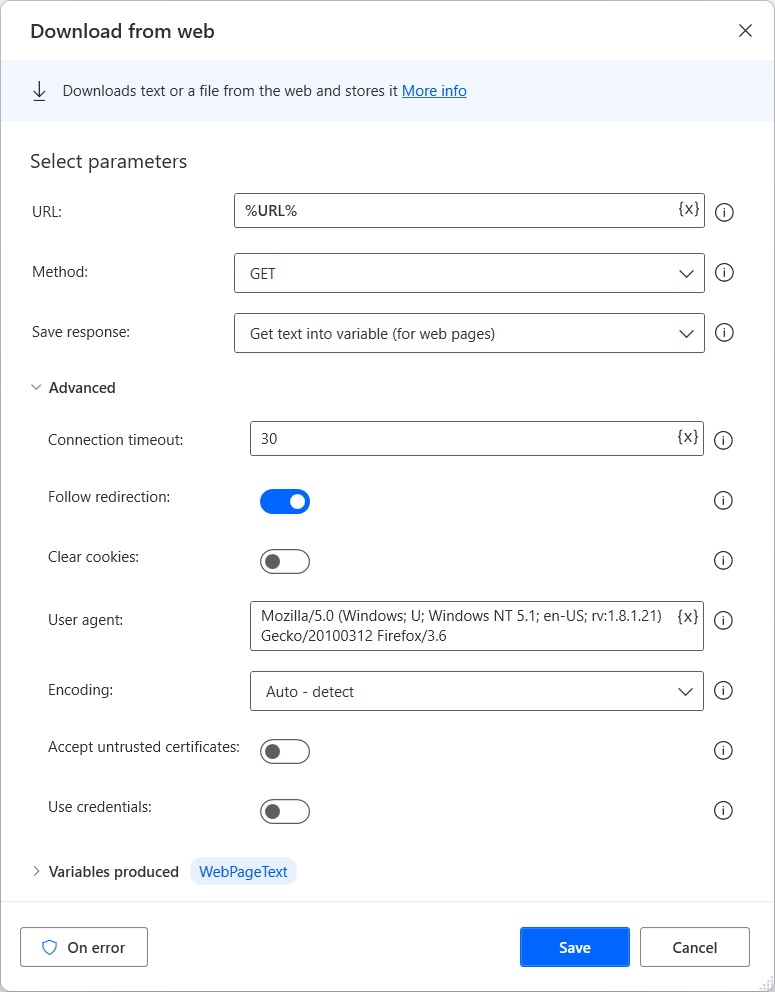
Sar zaitez web APIetara
Erabili Deitu web-zerbitzua ekintza web APIetara sartzeko. Hainbat metodo bateragarriak dira ekintza honekin, guztiz pertsonalizagarria dena ia edozein API egokitzeko.
Oharra
Erabili aurretik Deitu web-zerbitzua ekintza, jo erabili nahi duzun web-zerbitzuaren dokumentazio-orrira. Ondorengo adibidea ezin da agertoki guztietan aplikatu, web-zerbitzu bakoitzak konfigurazio eta sintaxi desberdinak behar baititu.
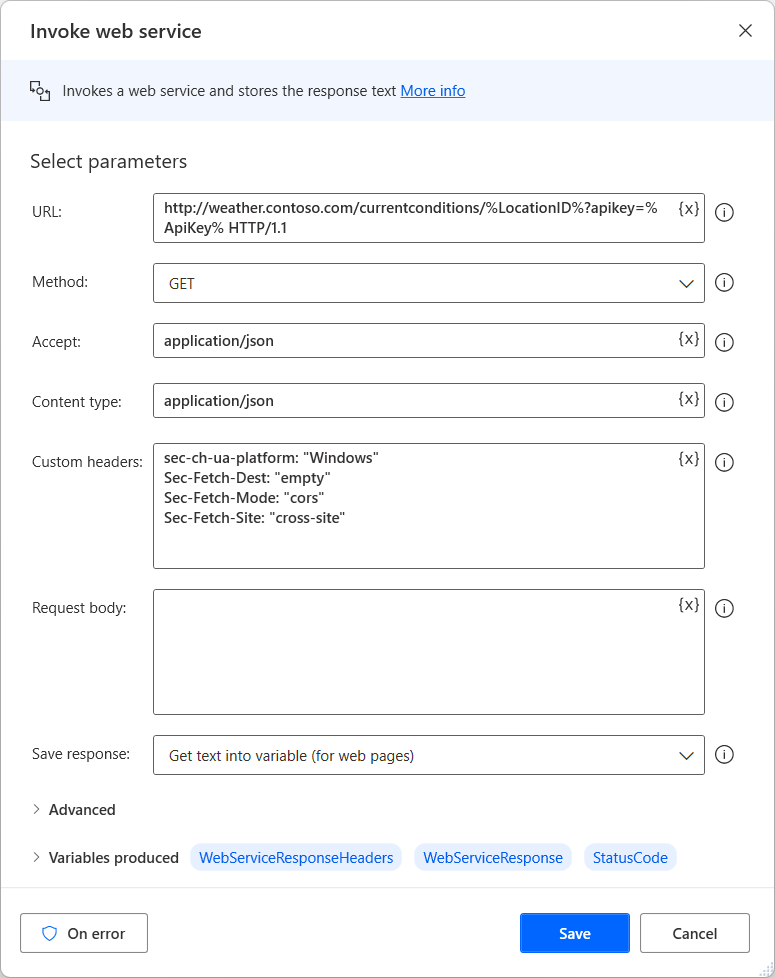
Deitu web-zerbitzua ekintzaz gain, Power Automate ek Deitu SOAP web-zerbitzua ekintza eskaintzen du. SOAP web zerbitzuekin elkarreragiteko.